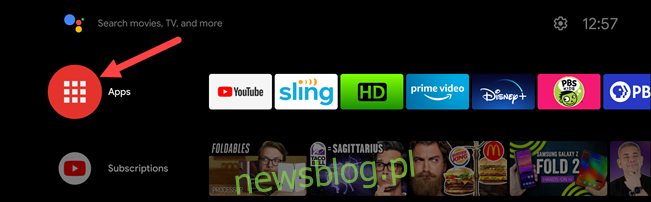Dekodery i telewizory Smart TV są tak dobre, jak aplikacje, których możesz na nich używać. Android TV oferuje dużą bibliotekę usług strumieniowych i gier, z których możesz korzystać na dużym ekranie. Zainstalowanie ich jest tak proste, jak odwiedzenie sklepu Google Play.
Zainstaluj aplikację na swoim Android TV
Użyj pada kierunkowego na pilocie, aby wybrać „Aplikacje” po lewej stronie ekranu głównego.
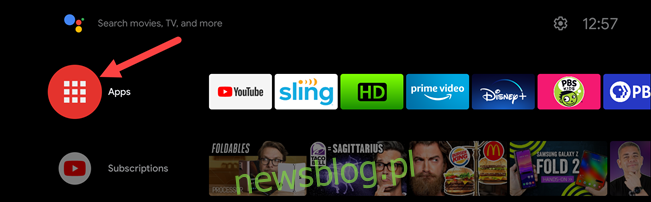
Po prawej stronie pojawi się menu z listą aplikacji na Twoim urządzeniu. Wybierz „Pobierz więcej aplikacji” lub „Sklep Google Play”.
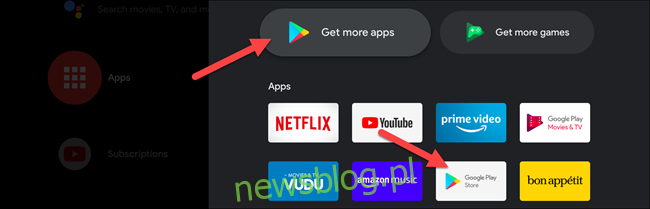
Na stronie głównej Sklepu Play zobaczysz kilka rzędów sugerowanych aplikacji. Ponownie użyj pada kierunkowego na pilocie, aby wybrać zakładki „Aplikacje”, „Gry” i „Moje aplikacje”.
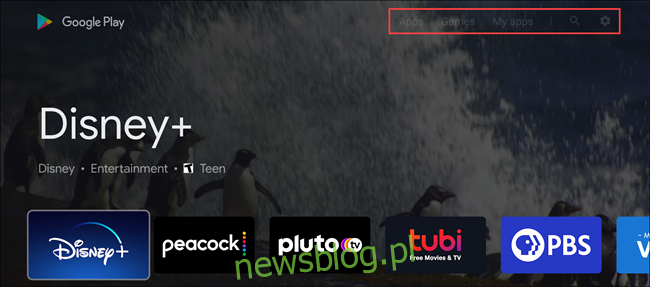
Tutaj możesz uporządkować Sklep według aplikacji lub gier. Aby wyszukać określoną aplikację, wybierz ikonę Szukaj.
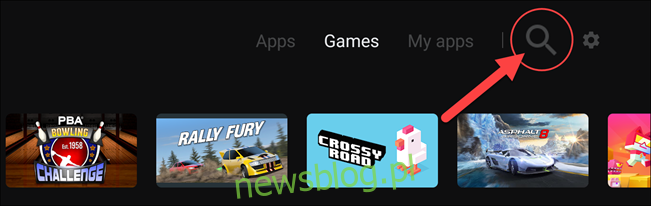
Wpisz nazwę aplikacji lub gry, której chcesz szukać, w polu wyszukiwania (wyniki będą pojawiać się podczas pisania). Użyj pada kierunkowego, aby wybrać żądaną aplikację, gdy się pojawi.
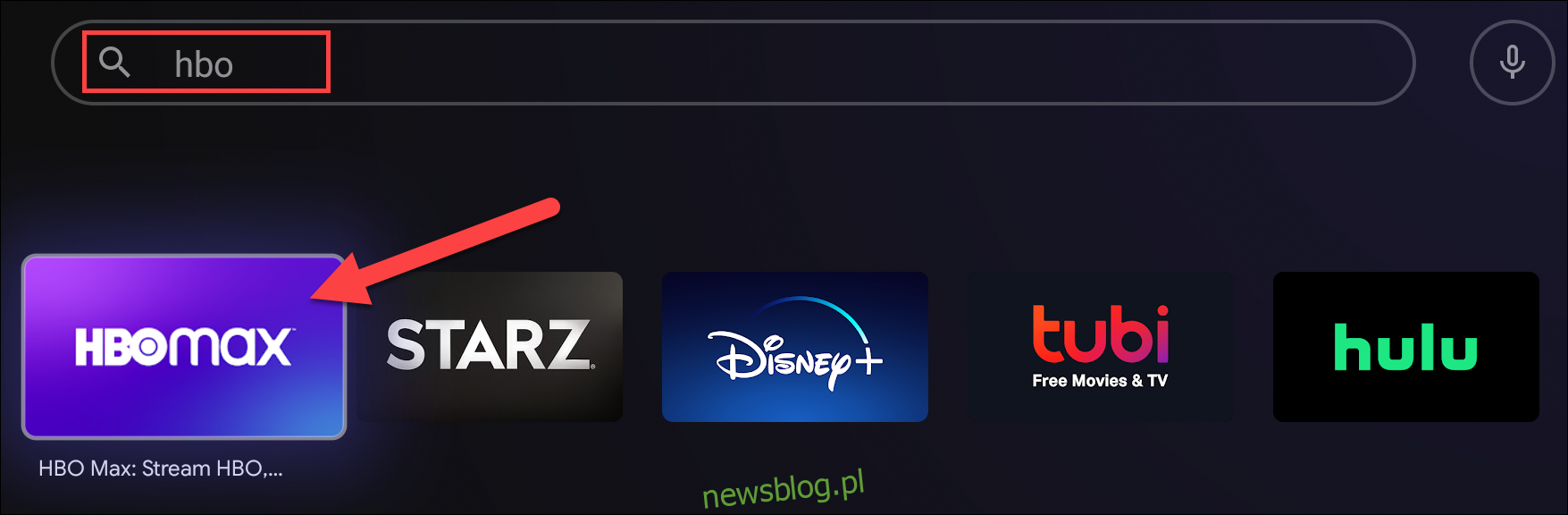
Na stronie z listą aplikacji wybierz „Zainstaluj”. Możesz także użyć pada kierunkowego, aby przewinąć w dół i wyświetlić zrzuty ekranu aplikacji przed jej pobraniem.

Pasek pokaże postęp instalacji. Po zakończeniu wybierz „Otwórz”, aby uruchomić aplikację.
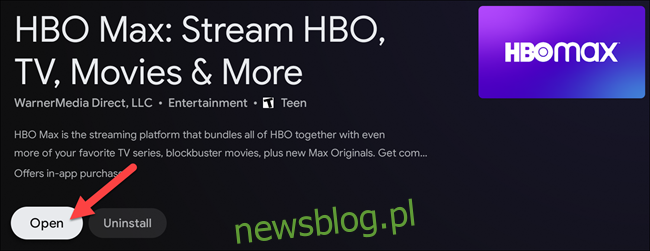
To wszystko! Możesz teraz otworzyć aplikację na ekranie głównym Android TV, kiedy tylko chcesz.
Odinstaluj aplikację na swoim Android TV
Jeśli nie używasz już aplikacji, możesz odinstalować ją z Android TV, aby zwolnić miejsce na dysku. Proces jest łatwy – możesz to zrobić bezpośrednio na ekranie głównym Androida TV.
Użyj pada kierunkowego na pilocie, aby wybrać „Aplikacje” po lewej stronie.
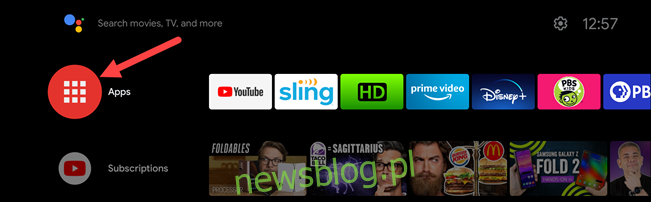
Zaznacz aplikację lub grę, którą chcesz odinstalować.
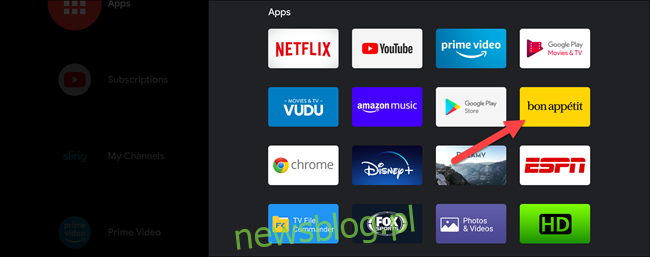
Przytrzymaj przycisk Wybierz lub Enter na pilocie, a następnie wybierz „Odinstaluj” z wyskakującego menu.

Otwiera to nowy interfejs. Wybierz „OK”, gdy Android TV zapyta, czy chcesz odinstalować aplikację.
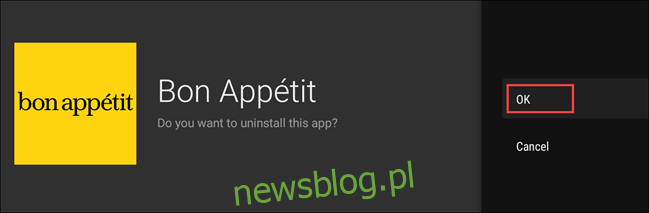
Otóż to! Aplikacja zostanie usunięta z Android TV.